วิธีแปลงภาพถ่ายให้เป็นภาพเหมือนนามธรรมโดยใช้ Photoshop

มีหลายสิ่งที่ Photoshop สามารถทำได้ดีกว่าสมาร์ทโฟน การเปลี่ยนภาพถ่ายให้เป็นศิลปะนามธรรมเป็นหนึ่งในนั้น

ช่างภาพมือสมัครเล่นจำนวนมากประสบปัญหากับภาพถ่ายที่พร่ามัว ไม่ว่าคุณจะรีบถ่ายรูปหรือพบภาพออนไลน์ที่เบลอเกินไป การรู้วิธีเลิกเบลอภาพก็ช่วยได้มากทีเดียว
มีสองวิธีที่จะช่วยให้คุณเลิกเบลอภาพได้ ที่นี่ เราจะแสดงวิธียกเลิกการเบลอภาพโดยใช้ Photoshop และ GIMP ตลอดจนเครื่องมือออนไลน์
บางครั้งรูปถ่ายของเราก็ไม่ออกมาอย่างที่คาดไว้ โชคดีที่ Adobe Photoshop ช่วยให้คุณสามารถปรับความคมชัดของรูปภาพได้มากเท่าที่คุณต้องการ
ผลลัพธ์อาจไม่สมบูรณ์แบบเท่ากับภาพถ่ายที่คมชัดในตอนแรก แต่จะให้ผลลัพธ์ที่ดีกว่าสิ่งที่คุณเริ่มมาก ในที่นี้ เราจะพูดถึงสามวิธีในการทำให้ภาพถ่ายคมชัดขึ้นใน Photoshop
คุณสามารถยกเลิกการเบลอรูปภาพใน Photoshop ได้อย่างง่ายดายโดยใช้คุณสมบัติ Unsharp Mask ในการเริ่มต้น เพียงทำตามขั้นตอนด้านล่าง:
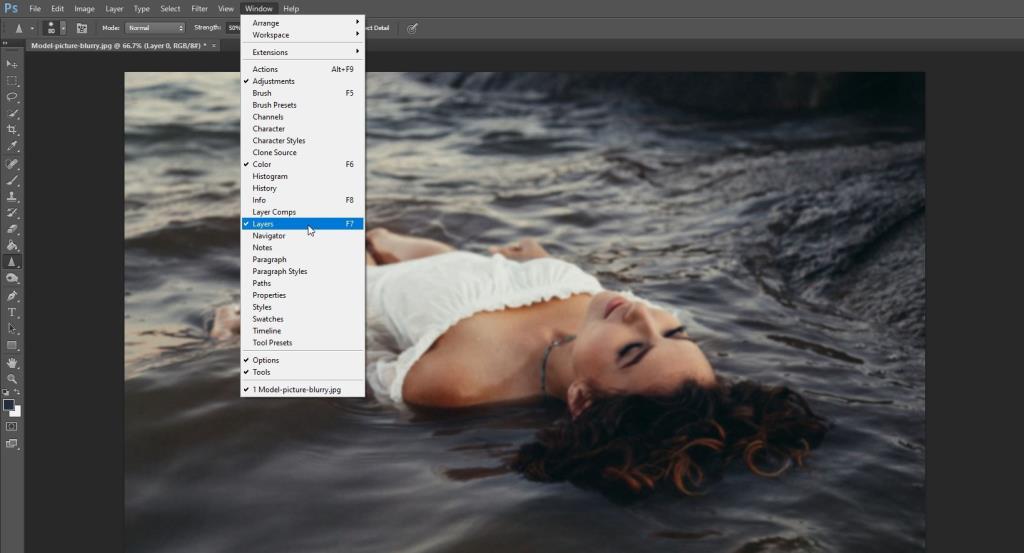
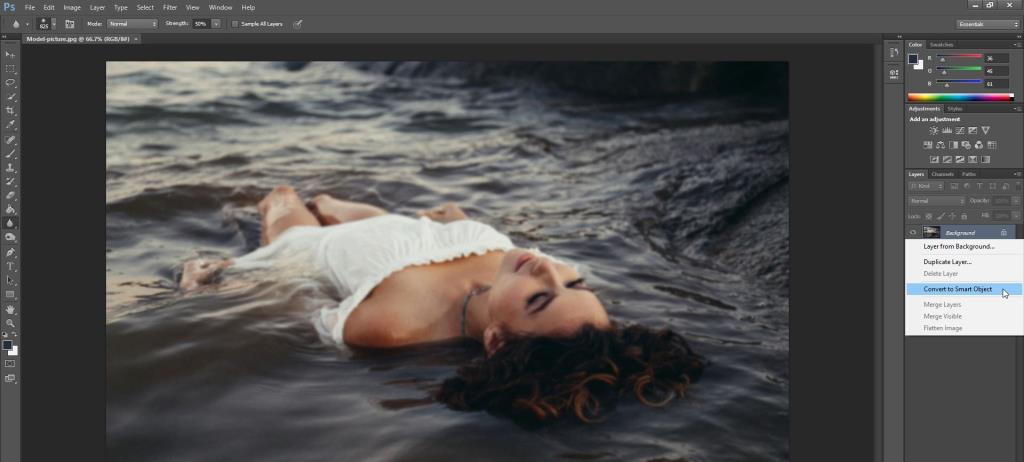
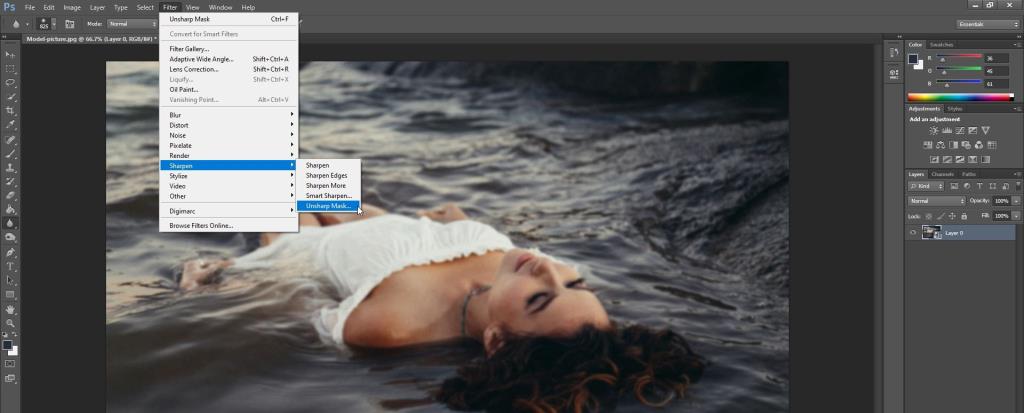
ในหน้าต่างใหม่ที่ปรากฏขึ้น คุณมีสามตัวเลือกที่คุณสามารถปรับเปลี่ยนได้:
หากคุณต้องการดูการเปลี่ยนแปลงที่คุณทำในแบบเรียลไทม์ ตรวจสอบให้แน่ใจว่าได้เลือกช่องทำเครื่องหมายข้างการแสดงตัวอย่างแล้ว เมื่อคุณมีความพึงพอใจกับผลลัพธ์ที่ได้เพียงแค่คลิกที่ตกลง

ที่เกี่ยวข้อง: สิ่งที่มีประโยชน์ที่คุณสามารถทำได้ด้วย Photoshop
เครื่องมือ Smart Sharpen มีคุณสมบัติพิเศษสองสามอย่างที่ฟีเจอร์ Unsharp Mask ไม่มีให้ แม้ว่าทั้งสองแบบได้รับการออกแบบมาเพื่อช่วยให้คุณเพิ่มความคมชัดให้กับภาพถ่ายของคุณ แต่โดยทั่วไปแล้ว Smart Sharpen จะใช้สำหรับการทำให้คมชัดตามเป้าหมาย เนื่องจากช่วยลดสัญญาณรบกวนในพื้นที่ที่มีความเปรียบต่างต่ำและนุ่มนวล
วิธีใช้เครื่องมือ Smart Sharpen มีดังนี้
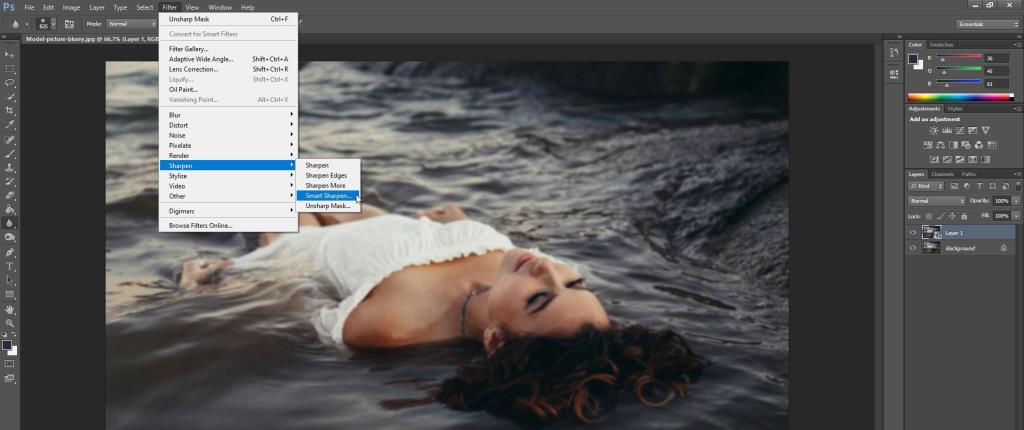
ที่นี่ คุณจะมีตัวเลือกเพิ่มเติมในการควบคุมความคมชัดของภาพถ่าย ในแท็บSharpenคุณมีสองตัวเลือกหลัก: ค่าAmountสำหรับความแรงของการลับคมของคุณ และค่าRadiusที่ส่งผลต่อความกว้างของเอฟเฟกต์การลับคม
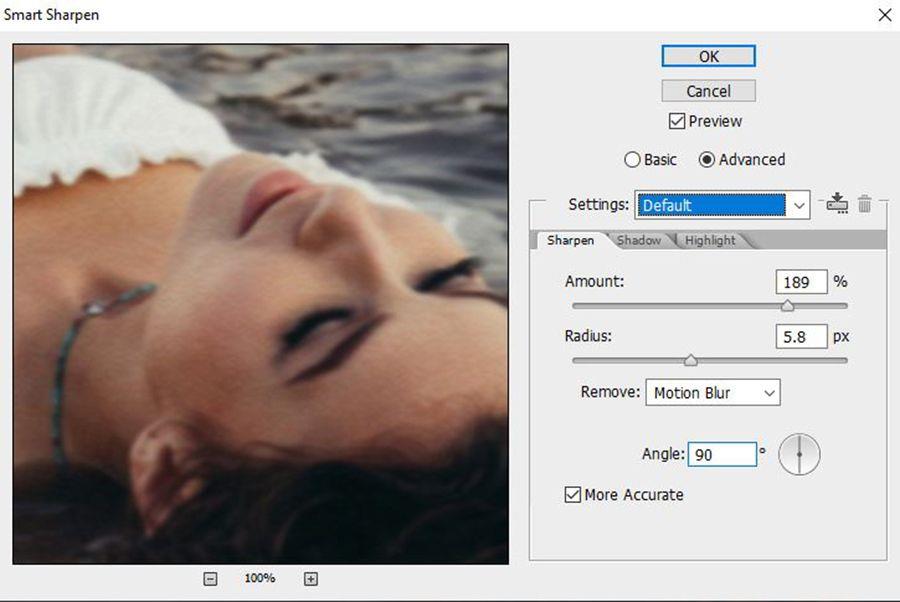
คุณยังสามารถเลือกที่จะลบMotion Blur , Lens BlurและGaussian Blurได้อีกด้วย
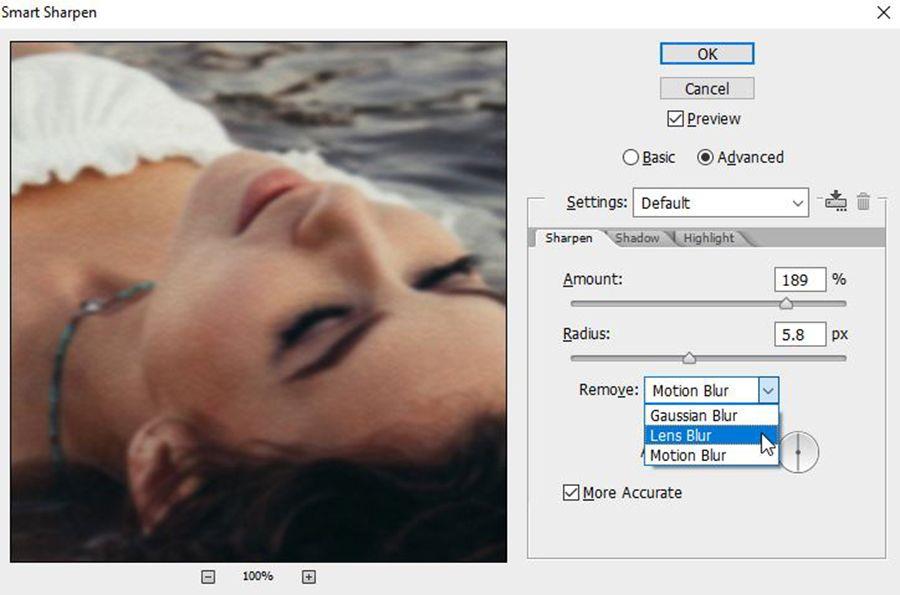
ในแท็บShadowและHighlightคุณสามารถปรับแต่งภาพของคุณโดยเล่นกับRadius , Fade AmountและTonal Width เมื่อคุณมีความพึงพอใจกับผลลัพธ์ที่ได้เพียงแค่คลิกที่ตกลง

คุณยังสามารถใช้เครื่องมือ Sharpen เพื่อเลือกความคมชัดของรูปภาพได้ตามต้องการ เพียงเลือกเครื่องมือSharpen (ซ้อนอยู่ใต้เครื่องมือBlur ) จากนั้นคลิกและลากเหนือพื้นที่ที่คุณต้องการเพิ่มความคมชัด
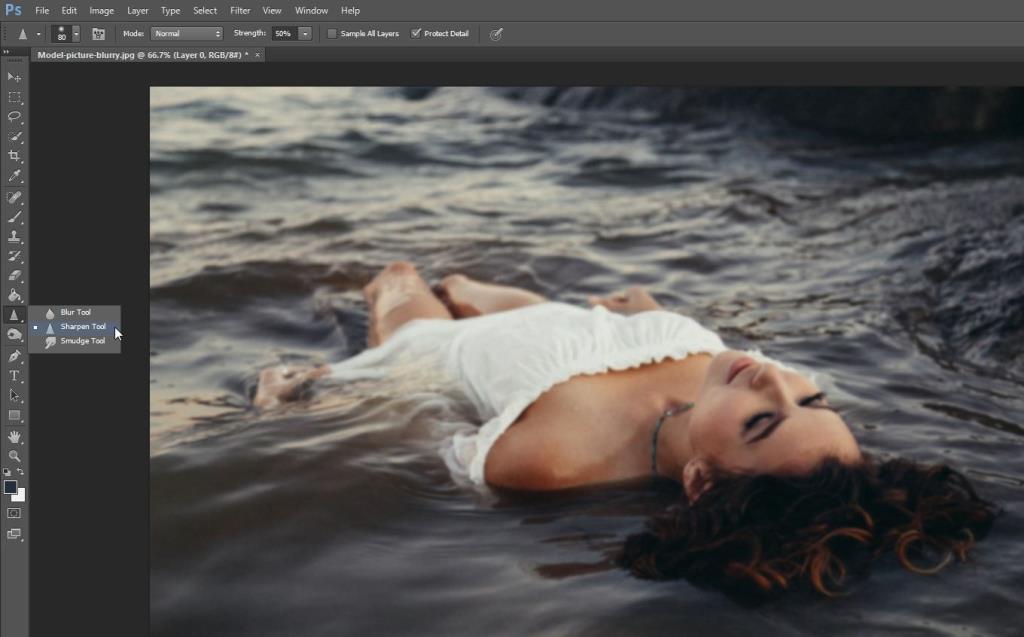
คุณยังสามารถใช้เมนูที่ด้านบนของหน้าจอเพื่อปรับแปรงและความแข็งของเครื่องมือ Sharpen
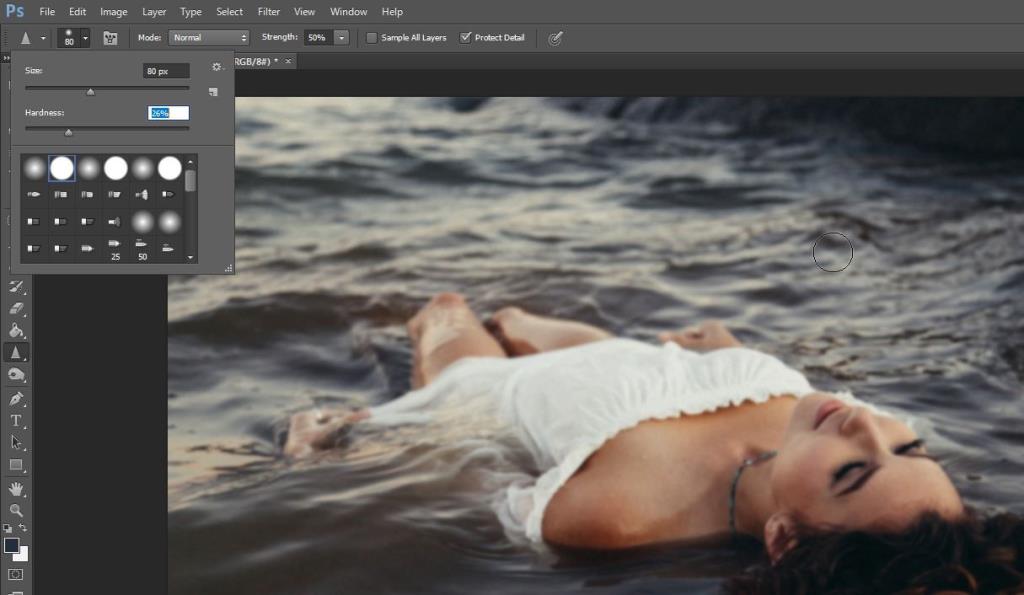
หากคุณไม่มี Photoshop คุณสามารถดาวน์โหลดGIMPได้ โปรแกรมนี้ฟรี และมีตัวเลือกมากมายที่คล้ายกับ Photoshop อย่างไรก็ตาม GIMP มีช่วงการเรียนรู้เล็กน้อย
หากต้องการยกเลิกการเบลอรูปภาพใน GIMP เพียงทำตามขั้นตอนง่าย ๆ เหล่านี้:
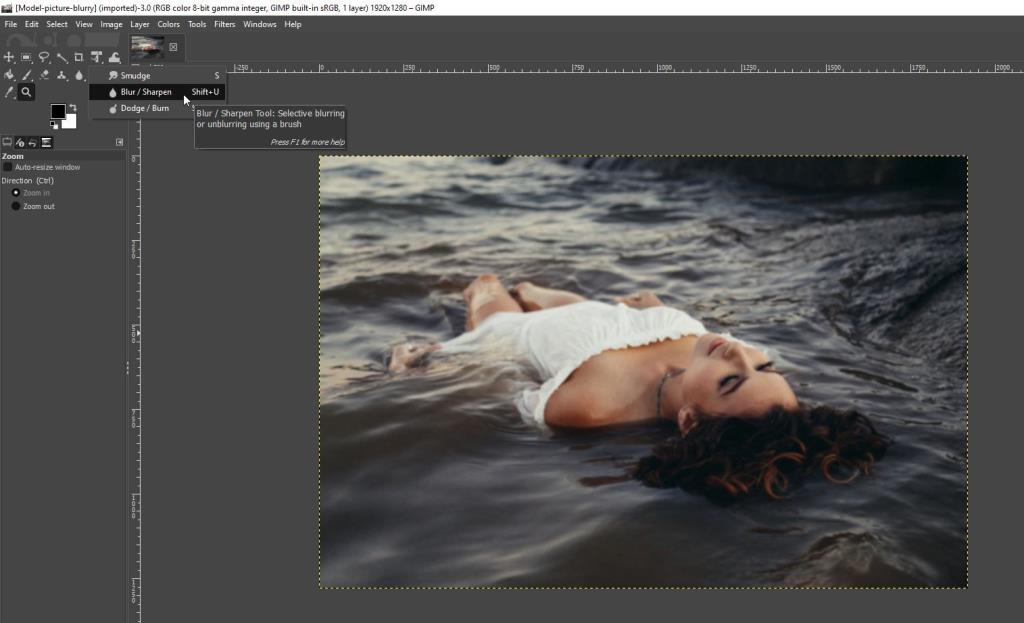
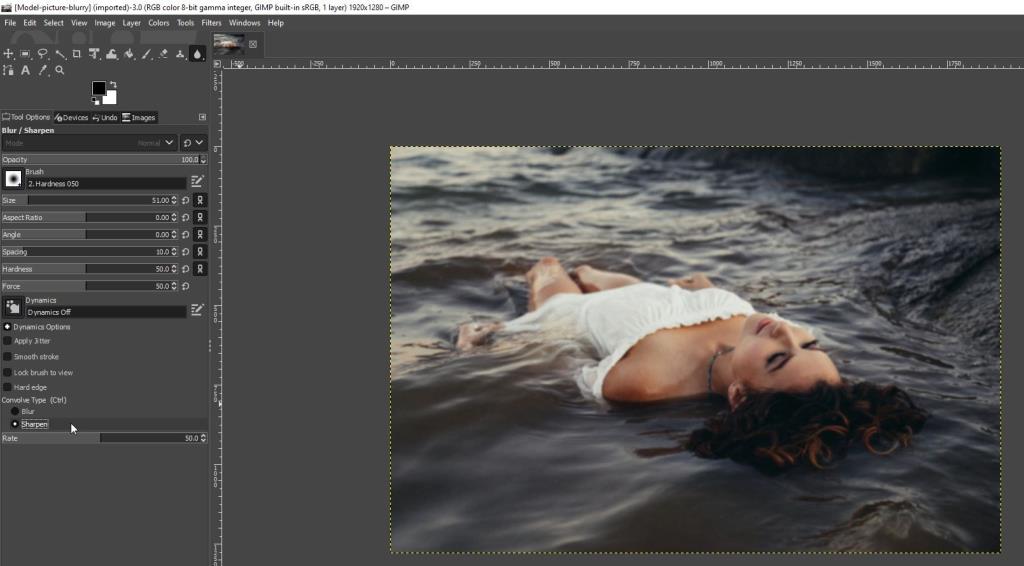

ที่เกี่ยวข้อง: ข้อมูลเบื้องต้นเกี่ยวกับการแก้ไขรูปภาพ GIMP
คุณรู้หรือไม่ว่ามีเครื่องมือออนไลน์มากมายที่ช่วยให้คุณแก้ไขรูปภาพที่เบลอได้เช่นกัน ในกรณีที่คุณไม่ต้องการจ่ายค่า Photoshop หรือดาวน์โหลด GIMP เครื่องมือออนไลน์เหล่านี้สามารถช่วยคุณได้
Fotor คือโปรแกรมแก้ไขรูปภาพออนไลน์ที่ช่วยให้คุณใช้การแก้ไขและเอฟเฟกต์ต่างๆ กับรูปภาพของคุณได้ นอกจากนี้ยังมีตัวเลือกสำหรับคุณในการเลิกเบลอรูปภาพของคุณ
หากต้องการเข้าถึง ให้ไปที่เมนูดรอปดาวน์Basic Adjustในเมนูทางด้านซ้ายของหน้าจอ แล้วปรับแถบเลื่อนSharpness
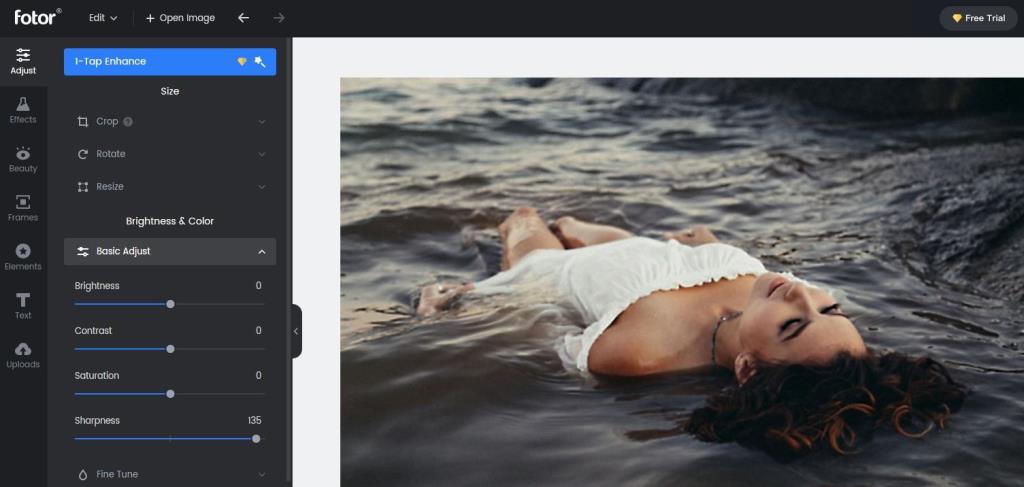
แม้ว่าการแก้ไขพื้นฐานอย่างความคมชัดจะฟรี แต่คุณจะต้องจ่ายเงินหากต้องการใช้คุณสมบัติขั้นสูงเพิ่มเติม
Pine Tools นำเสนอหนึ่งในวิธีที่ง่ายที่สุดในการยกเลิกภาพเบลอทางออนไลน์ เมื่อคุณนำเข้ารูปภาพของคุณแล้ว คุณสามารถปรับความแรงของเครื่องมือเพิ่มความคมชัด และเพียงคลิกที่Sharpe n เพื่อดูผลลัพธ์
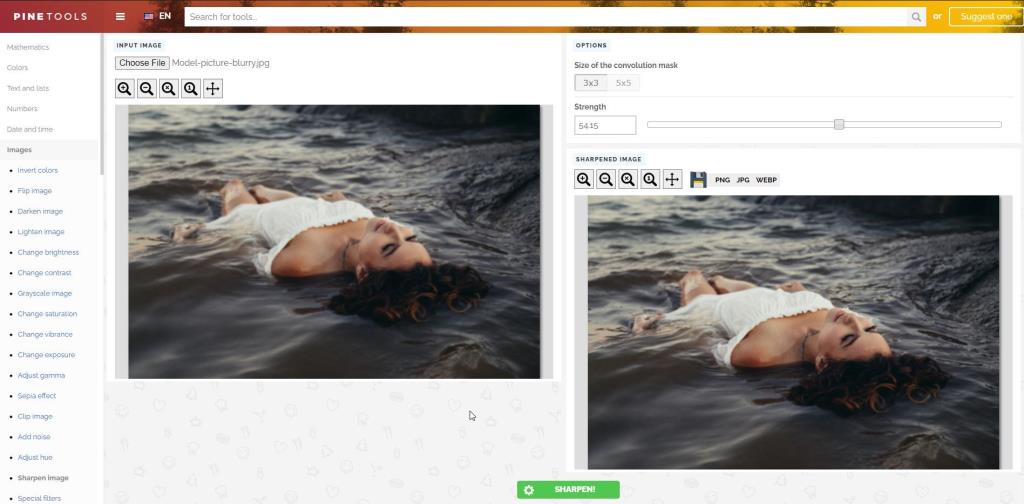
ที่ดีที่สุดคือสมบูรณ์ฟรี!
Vance AI ทำงานได้ดีมากในการทำให้ภาพไม่เบลอ เครื่องมือนี้จะทำให้ภาพของคุณคมชัดโดยอัตโนมัติโดยใช้ AI
ในการเข้าถึง AI Sharpener ให้เลือกAI Solutions > AI Image Sharpenerจากหน้าแรกของเว็บไซต์
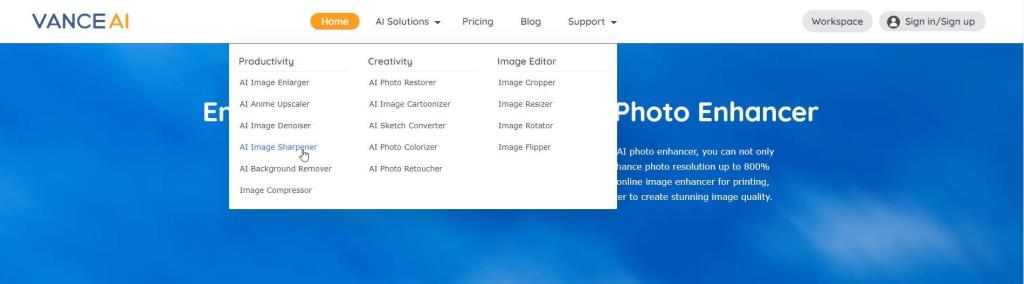
หลังจากนั้น เพียงอัปโหลดรูปภาพของคุณ และหากคุณพอใจกับผลลัพธ์ที่ได้ คุณสามารถดาวน์โหลดรูปภาพที่ปรับความคมชัดใหม่ได้ฟรี
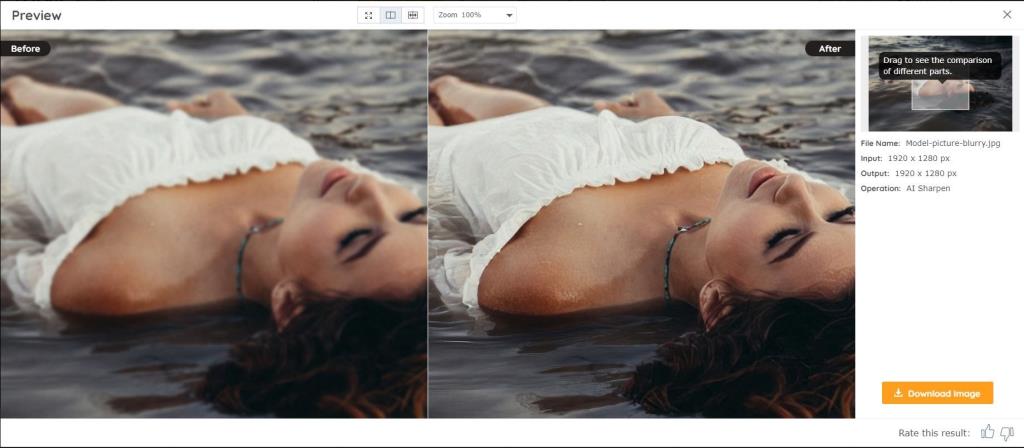
Photopea เป็นเหมือน Photoshop เวอร์ชันออนไลน์ที่ย่อขนาดลง นอกจากนี้ยังใช้งานได้ดีเมื่อต้องเพิ่มความคมชัดให้กับภาพถ่าย สิ่งที่คุณต้องทำคืออัปโหลดรูปภาพ ไปที่ตัวกรองและดูเครื่องมือSharpenทั้งหมด
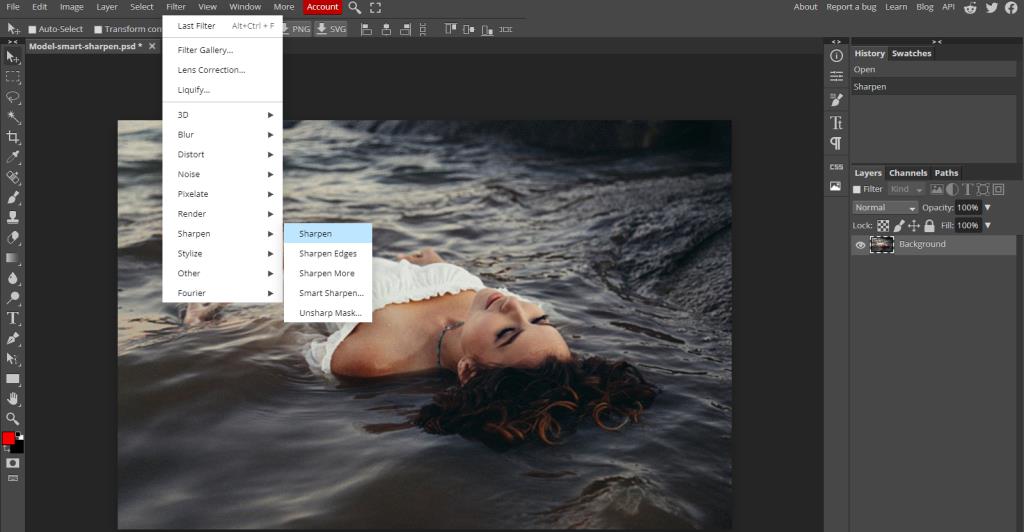
ไม่เพียงแต่จะมีโปรแกรมต่างๆ มากมายที่ช่วยให้คุณเลิกเบลอภาพได้ แต่ยังมีเครื่องมือออนไลน์อีกมากมายที่จะช่วยให้คุณทำแบบเดียวกันได้ฟรี
โปรดจำไว้ว่า Photoshop และ GIMP ไม่ใช่โปรแกรมเดียวที่ช่วยให้คุณสามารถยกเลิกการเบลอภาพได้ แต่เป็นโปรแกรมที่ใช้งานง่ายที่สุดบางส่วน
มีหลายสิ่งที่ Photoshop สามารถทำได้ดีกว่าสมาร์ทโฟน การเปลี่ยนภาพถ่ายให้เป็นศิลปะนามธรรมเป็นหนึ่งในนั้น
สำหรับคนส่วนใหญ่ สื่อดิจิทัลเป็นส่วนหนึ่งของชีวิตประจำวันของคุณ แต่เราไม่ได้คิดเสมอว่ามันถูกสร้างขึ้นมาอย่างไร
วิดีโอ ASMR (วิดีโอที่อัดแน่นไปด้วยเสียงที่ทำให้คุณรู้สึกเสียวซ่าจนอธิบายไม่ถูก) กำลังเป็นที่นิยมมากขึ้นเรื่อยๆ บน YouTube ดังนั้น ไม่ว่าคุณจะยังใหม่กับฉากนี้หรือผู้ใช้ YouTube ที่มีประสบการณ์และกำลังมองหาการแตกแขนง ตอนนี้เป็นเวลาที่เหมาะสมที่สุดในการเปลี่ยนไปใช้ ASMR
การเปลี่ยนความเร็วของวิดีโอมีแอพพลิเคชั่นมากมาย สามารถทำให้การนำเสนอดูเป็นมืออาชีพมากขึ้น หรือแก้ไขให้ดูสวยงามยิ่งขึ้น บางทีคุณอาจต้องการดูคลิปน่ารักๆ ของสุนัขของคุณที่ทำท่าทางงี่เง่าและโง่เขลาในแบบสโลว์โมชั่น
Scene Cut Detection เป็นหนึ่งใน Davinci แก้ไขคุณสมบัติที่เป็นมิตรกับผู้ใช้ส่วนใหญ่ มันทำให้ศิลปินมีเส้นทางตรงเข้าสู่โปรแกรมด้วยโปรเจ็กต์ของพวกเขาที่รวมเข้าด้วยกันอย่างเรียบร้อย
โลโก้ต้องมีความเกี่ยวข้องและน่าดึงดูดเพราะช่วยสร้างการเชื่อมต่อระหว่างแบรนด์กับลูกค้า มักเป็นศูนย์กลางของกลยุทธ์แบรนด์ที่ต้องใช้ความคิดสร้างสรรค์ ทักษะการออกแบบ และการดำเนินการอย่างเชี่ยวชาญ ธุรกิจพร้อมที่จะจ่ายอย่างงามสำหรับโลโก้ที่มีประสิทธิภาพ ดังนั้นการออกแบบโลโก้จึงกลายเป็นตัวเลือกอิสระที่ร่ำรวยหรือเร่งรีบ
แม้ว่าเสียงดั้งเดิมของคลิปวิดีโอ DSLR ดิบจะมีเสน่ห์ แต่ความแตกต่างในมูลค่าการผลิตที่เสียงที่บันทึกอย่างมืออาชีพนั้นเป็นสิ่งที่ยากจะลืมเลือน ภาพยนตร์และรายการทีวีทั้งหมดได้รับวิดีโอและเสียงแยกจากกัน เสียงและภาพที่ยอดเยี่ยมเมื่อรวมกันเป็นสิ่งที่ทำให้โปรดักชั่นโปรดของคุณดื่มด่ำและเบิกบานใจ
การแพตช์ซอร์สเป็นวิธีหนึ่งที่ใช้กันทั่วไปใน Premiere Pro แทนที่จะต้องวุ่นวายกับการลากและวางคลิปด้วยตนเอง คุณสามารถแสดงโปรแกรมได้ตรงจุดที่คุณต้องการให้ฟุตเทจแต่ละชิ้นไป
ในขณะที่การถ่ายภาพของคุณก้าวหน้า คุณอาจต้องการเริ่มใช้ซอฟต์แวร์แก้ไขภาพเพื่อเพิ่มรูปลักษณ์และความรู้สึกของภาพ หนึ่งในโซลูชั่นยอดนิยมคือ Adobe Lightroom
แผงเสียงที่จำเป็นใน Adobe Premiere Pro มีชุดเครื่องมือที่ใช้งานง่ายเพื่อปรับระดับเสียง ใช้เอฟเฟกต์ และแก้ไขปัญหาทั่วไปที่คุณอาจประสบกับเสียงในวิดีโอของคุณได้ดียิ่งขึ้น
หากคุณกำลังจะเปลี่ยนโทรศัพท์ กำลังมองหาบริการจัดเก็บรูปภาพใหม่ หรือต้องการสำรองความทรงจำของคุณ คุณอาจต้องการทราบวิธีการส่งออกรูปภาพและวิดีโอจาก Google Photos
คุณถ่ายภาพในทิศทางที่ไม่ถูกต้องหรือไม่? การหมุนภาพของคุณใน Photoshop จะแก้ปัญหาได้
การเพิ่มคำบรรยายลงในวิดีโอ YouTube ของคุณมีประโยชน์หลายประการ คุณไม่จำเป็นต้องมีซอฟต์แวร์พิเศษในการดำเนินการเช่นกัน YouTube มีเครื่องมือทั้งหมดที่คุณต้องการใน YouTube Studio แล้ว
คุณต้องการใช้แบบอักษรในงานออกแบบที่ไม่มีใน Photoshop หรือไม่? โชคดีที่คุณสามารถเพิ่มแบบอักษรใหม่และใช้ในการออกแบบ Photoshop ของคุณได้อย่างง่ายดาย แบบอักษรที่เพิ่มใหม่ของคุณจะมีลักษณะและทำงานเหมือนกับแบบอักษรที่มีอยู่ของคุณ
Photoshop เป็นแอปพลิเคชั่นแก้ไขรูปภาพที่ทรงพลังที่สามารถเปลี่ยนรูปภาพของคุณได้อย่างสมบูรณ์ อย่างไรก็ตาม เพื่อเก็บเกี่ยวผลประโยชน์จากเครื่องมือและคุณลักษณะต่างๆ คุณมักจะพบว่าตัวเองต้องทำงานหนักซ้ำซากจำเจ
ต้องการแก้ไขวิดีโอบน Mac ของคุณ แต่ไม่แน่ใจว่าต้องทำอย่างไร คุณมาถูกที่แล้ว เราจะแสดงวิธีที่คุณสามารถใช้ซอฟต์แวร์ตัดต่อวิดีโอสำหรับ macOS เพื่อปรับแต่งและปรับปรุงวิดีโอของคุณได้อย่างง่ายดาย
การกำหนดพื้นหลังโดยใช้หน้าจอสีเขียวหรือสีน้ำเงินใน After Effects จะง่ายขึ้นมากเมื่อคุณทราบการตั้งค่าหลักของ Keylight ซึ่งเป็นปลั๊กอินการป้อนคีย์ในตัว
คุณอาจคุ้นเคยกับแป้นพิมพ์ลัดทั้งหมดที่ Premiere Pro มีเป็นค่าเริ่มต้นมากกว่า ทำไมคุณจะไม่เป็น? รายการปุ่มลัดที่ให้มานั้นสมดุล ตรงต่อเวลา และง่ายต่อการรักษา
ต้องการอวดตัวแบบของคุณเป็นสีขาวมุกหรือไม่? ในบทช่วยสอนนี้ เราจะแสดงวิธีทำให้ฟันขาวอย่างรวดเร็วในรูปภาพใดๆ
Mac สามารถเป็นเครื่องจักรที่ยอดเยี่ยมสำหรับงานสร้างสรรค์ ไม่ว่าคุณจะต้องการบันทึกพ็อดคาสท์หรือสร้างคำอธิบายด่วนสำหรับงานนำเสนอ Mac ของคุณสามารถจัดการได้ มีแอพในตัวมากมายที่คุณสามารถใช้เพื่อบันทึกเสียงที่คมชัดบน Mac ของคุณ ซึ่งครอบคลุมได้ดีในปัจจุบัน
รูปภาพส่วนใหญ่ที่คุณพบทางออนไลน์ (JPG, PNG, GIF) จะอยู่ในรูปแบบแรสเตอร์ ซึ่งหมายความว่ารูปภาพมีจำนวนพิกเซลที่ชัดเจนมากขึ้นเมื่อคุณเพิ่มขนาดของรูปภาพ
มีหลายสิ่งที่ Photoshop สามารถทำได้ดีกว่าสมาร์ทโฟน การเปลี่ยนภาพถ่ายให้เป็นศิลปะนามธรรมเป็นหนึ่งในนั้น
วิดีโอ ASMR (วิดีโอที่อัดแน่นไปด้วยเสียงที่ทำให้คุณรู้สึกเสียวซ่าจนอธิบายไม่ถูก) กำลังเป็นที่นิยมมากขึ้นเรื่อยๆ บน YouTube ดังนั้น ไม่ว่าคุณจะยังใหม่กับฉากนี้หรือผู้ใช้ YouTube ที่มีประสบการณ์และกำลังมองหาการแตกแขนง ตอนนี้เป็นเวลาที่เหมาะสมที่สุดในการเปลี่ยนไปใช้ ASMR
การเปลี่ยนความเร็วของวิดีโอมีแอพพลิเคชั่นมากมาย สามารถทำให้การนำเสนอดูเป็นมืออาชีพมากขึ้น หรือแก้ไขให้ดูสวยงามยิ่งขึ้น บางทีคุณอาจต้องการดูคลิปน่ารักๆ ของสุนัขของคุณที่ทำท่าทางงี่เง่าและโง่เขลาในแบบสโลว์โมชั่น
หากคุณต้องการไปที่ใดก็ได้ในอุตสาหกรรมภาพยนตร์ คุณต้องใช้ซอฟต์แวร์ที่เหมาะสมเพื่อจัดรูปแบบบทภาพยนตร์ของคุณ สิ่งนี้ใช้ได้กับทั้งนักเล่าเรื่องมือสมัครเล่นและนักเขียนบทมืออาชีพ
ทุกวันนี้ทุกคนมีกล้องอยู่ในมือ เคยชินกับการจับอะไรก็ตามที่ขวางหน้าเรา แรงกระตุ้นกลายเป็นเรื่องธรรมดาและคนเดินถนน
คุณลักษณะบางอย่างใน Adobe Photoshop ได้รับความรุ่งโรจน์ทั้งหมด ทุกคนมีรายการโปรดส่วนตัว เช่น คุณลักษณะ Layer Styles ที่จะเปลี่ยนงานศิลปะของคุณทันที หรือแม้แต่ Spot Healing Brush Tool ที่ดูเหมือนเวทมนตร์
การสร้างเรื่องราวเป็นกระบวนการที่น่าตื่นเต้นที่คุณต้องนึกถึงทุกรายละเอียดทุกนาที การตั้งชื่อตัวละครในนิยายอาจเป็นเรื่องยากเป็นพิเศษ ดังนั้นจึงเป็นเรื่องปกติอย่างยิ่งที่จะขอความช่วยเหลือหรือเพียงแค่แรงบันดาลใจ
Scene Cut Detection เป็นหนึ่งใน Davinci แก้ไขคุณสมบัติที่เป็นมิตรกับผู้ใช้ส่วนใหญ่ มันทำให้ศิลปินมีเส้นทางตรงเข้าสู่โปรแกรมด้วยโปรเจ็กต์ของพวกเขาที่รวมเข้าด้วยกันอย่างเรียบร้อย
พินไอเดีย Pinterests เป็นวิธีที่ยอดเยี่ยมสำหรับผู้สร้างในการสร้างเนื้อหาที่สร้างแรงบันดาลใจและมีส่วนร่วมกับชุมชนของพวกเขาบนแพลตฟอร์ม Idea Pins จะคงอยู่และจะไม่หายไปหลังจากผ่านไป 24 ชั่วโมง ต่างจาก Story Pins























